Apple Watch如何看股票_数码指南
跟踪股市动态
在 Apple Watch 上使用“股市”应用来查看在 iPhone 上所关注股票的信息。

您可以问 Siri 股票的收盘价。
关注股市: 若要浏览您的股票,请在 Apple Watch 上打开“股市”应用 股市图标。
查看一只股票的详细信息: 请轻按列表中的这只股票,然后旋转 Digital Crown 表冠来滚动浏览。轻按走势表(或走势表下方的时间指示符)来更改时间段。轻按左上方的 < 来返回股票列表。
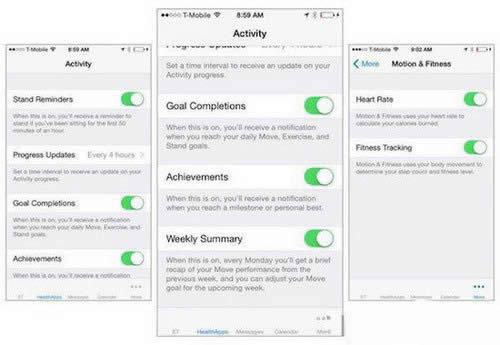
股市”应用中,一只股票的信息。 旋转 Digital Crown 表冠来查看更多详细信息。
添加、删除或重新排列股票: 使用 iPhone 上的“股市”应用来添加、删除股票或更改股票的顺序。在 iPhone 上所做的更改会反映在 Apple Watch 上。
选择要查看的数据: 在 iPhone 上打开“股市”应用,然后轻按任一股票的“点数变化”来查看“百分比变化”或“市值”。
切换至 iPhone 上的“股市”应用: 如果您正在 Apple Watch 上查看“股市”应用 股市图标 或“股市”快捷视图,只需向上轻扫 iPhone 锁屏左下角的“股市”图标即可。
在快捷视图中查看一只股票
使用“股市”快捷视图来查看特别感兴趣的一只股票。
查看“股市”快捷视图。 在表盘视图下,先向上轻扫,然后轻扫至股票信息。
轻按“股市”快捷视图来打开“股市”应用。
如果未看到“股市”快捷视图,请在 iPhone 上打开 Apple Watch 应用,然后前往“我的手表”>“快捷视图”来将其添加到快捷视图列表。
选择您的股票: 在 iPhone 上打开 Apple Watch 应用,轻按“我的手表”,轻按“股市”,然后选择您默认的股票。
将股票信息添加至表盘
您可以在这些表盘添加股票信息:
模块(股票代码和股价)
实用(股票代码、股价和股票变化)
米奇(股票代码、股价和股票变化)
将股票信息添加至表盘: 在表盘视图下,请用力按压屏幕,然后轻按“自定”。向左轻扫直至您可以选择单独的表盘功能,轻按想要使用的功能,然后旋转 Digital Crown 表冠来选择“股市”。完成后,按一下 Digital Crown 表冠即可。
选择表盘上显示的股票: 在 iPhone 上打开 Apple Watch 应用,轻按“我的手表”,轻按“股市”,然后选择一只默认的股票。如果您选择“镜像 iPhone”,那么表盘上显示的股票即为您在 iPhone 上的“股市”应用中最后高亮选中的股票。
选择想要在表盘上看到的数据: 在 iPhone 上打开 Apple Watch 应用,轻按“我的手表”,轻按“股市”,然后轻按“当前价格”、“点数变化”、“百分比变化”或“市值”。
……